C#使用Free Spire.Presentation实现对PPT插入与编辑以及删除表格
小编发现使用.NET组件——Free Spire.Presentation,在C#中添加该产品DLL文件,可以简单快速地实现对演示文稿的表格插入、编辑和删除等操作,具体实现代码大家参考下本文吧
现代学习和办公当中,经常会接触到对表格的运用,像各种单据、报表、账户等等。在PPT演示文稿中同样不可避免的应用到各种数据表格。对于在PPT中插入表格,我发现了一个新方法,不过我用到了一款免费的.NET组件——Free Spire.Presentation,在C#中添加该产品DLL文件,可以简单快速地实现对演示文稿的表格插入、编辑和删除等操作。有需要的话可以在下面的网址下载:https://www.e-iceblue.cn/Downloads/Free-Spire-Presentation-NET.html
1.插入表格
步骤一:创建一个PowerPoint文档
Presentation ppt = new Presentation(); ppt.SlideSize.Type = SlideSizeType.Screen16x9;
步骤二:初始化一个ITable实例,并指定位置、行数和列数、行高和列宽
double[] widths = new double[] { 100, 100, 100, 100, 100 };
double[] heights = new double[] { 15, 15, 15, 15, 15 };
ITable table = ppt.Slides[0].Shapes.AppendTable(80, 80, widths, heights);步骤三:为表格设置内置格式
table.StylePreset = TableStylePreset.LightStyle1Accent2;
步骤四:声明并初始化一个String[,]数组
string[,] data = new string[,]
{
{"排名","姓名", "销售额","回款额","工号"},
{"1","李彪","18270","18270","0011"},
{"2","李娜","18105","18105","0025"},
{"3","张丽","17987","17987","0008"},
{"4","黄艳","17790","17790","0017"},
};步骤六:保存文档
ppt.SaveToFile("创建表格.pptx", FileFormat.Pptx2010);完成操作后得到以下PPT文档效果
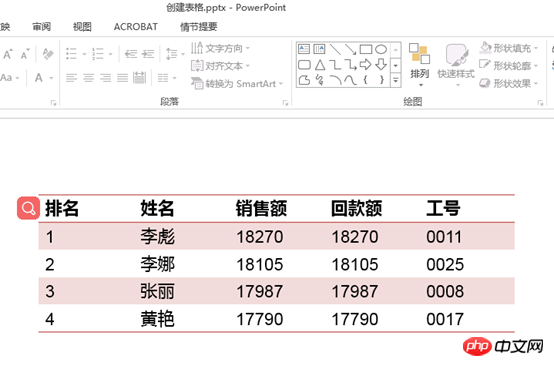
2.删除表格行与列
步骤一:初始化一个Presentation实例并加载一个PowerPoint文档
Presentation ppt = new Presentation(); ppt.LoadFromFile(@"C:\Users\Administrator\Desktop\创建表格.pptx");
步骤二:获取第一张幻灯片上的表格
ITable table = null;
foreach (IShape shape in ppt.Slides[0].Shapes)
{
if (shape is ITable)
{
table = (ITable)shape;步骤三:删除第四列及第四行
table.ColumnsList.RemoveAt(3, false;
table.TableRows.RemoveAt(4, false;步骤四:保存文档
ppt.SaveToFile("删除行与列.pptx", FileFormat.Pptx2010);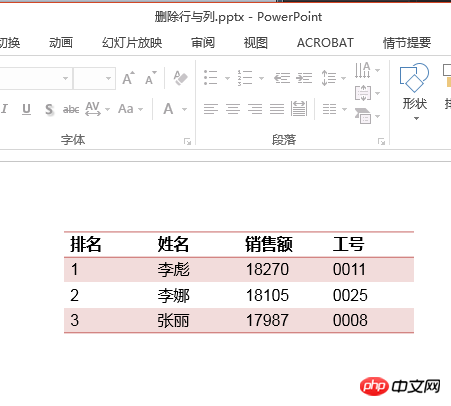
3.删除表格
步骤一:初始化一个Presentation实例并加载一个PowerPoint文档
Presentation ppt = new Presentation(); ppt.LoadFromFile(@"C:\Users\Administrator\Desktop\创建表格.pptx");
步骤二:初始化一个List对象,元素类型为IShape
List<IShape> tableShapes = new List<IShape>();
步骤三:获取第一张幻灯片上所有的表格图形并添加到List
foreach (IShape shape in ppt.Slides[0].Shapes)
{
if (shape is ITable)
{
tableShapes.Add(shape);
}
}步骤四:从幻灯片删除第一个表格图形
ppt.Slides[0].Shapes.Remove(tableShapes[0]);
步骤五:保存文档
ppt.SaveToFile("删除表格.pptx", FileFormat.Pptx2010);总结
以上是C#使用Free Spire.Presentation实现对PPT插入与编辑以及删除表格的详细内容。更多信息请关注PHP中文网其他相关文章!

热AI工具

Undresser.AI Undress
人工智能驱动的应用程序,用于创建逼真的裸体照片

AI Clothes Remover
用于从照片中去除衣服的在线人工智能工具。

Undress AI Tool
免费脱衣服图片

Clothoff.io
AI脱衣机

AI Hentai Generator
免费生成ai无尽的。

热门文章

热工具

记事本++7.3.1
好用且免费的代码编辑器

SublimeText3汉化版
中文版,非常好用

禅工作室 13.0.1
功能强大的PHP集成开发环境

Dreamweaver CS6
视觉化网页开发工具

SublimeText3 Mac版
神级代码编辑软件(SublimeText3)

热门话题
 ChatGPT 现在允许免费用户使用 DALL-E 3 生成每日限制的图像
Aug 09, 2024 pm 09:37 PM
ChatGPT 现在允许免费用户使用 DALL-E 3 生成每日限制的图像
Aug 09, 2024 pm 09:37 PM
DALL-E 3 于 2023 年 9 月正式推出,是比其前身大幅改进的型号。它被认为是迄今为止最好的人工智能图像生成器之一,能够创建具有复杂细节的图像。然而,在推出时,它不包括
 Linux中free命令有哪些高级用法?
Feb 20, 2024 am 09:18 AM
Linux中free命令有哪些高级用法?
Feb 20, 2024 am 09:18 AM
在Linux系统中,free命令是一个重要的系统工具,用于监控系统内存的使用情况。它提供了查看内存总量、已使用量和可用量等信息的基础用法。此外,还有一些高级用法,如显示详细内存信息、单位转换和实时监控内存等功能。free命令的基础用法:free命令的基本语法如下:free[选项]下面是一些常用的选项:-h:以人类可读的方式显示内存大小。-b:以字节为单位显示内存大小。-k:以千字节为单位显示内存大小。-m:以兆字节为单位显示内存大小。-g:以吉字节为单位显示内存大小。示例代码:让我们通过示例代码
 Deepin V23 RC2 带来大量调整和优化
Jun 28, 2024 am 07:45 AM
Deepin V23 RC2 带来大量调整和优化
Jun 28, 2024 am 07:45 AM
支持人工智能的 Deepin Linux 发行版刚刚收到最新更新,称为 V23 RC2。此版本的 Deepin 附带了大量软件包更新和新功能。但这不仅仅与功能有关。外观和感觉是 t 的主要亮点
 检查 Linux 系统内存使用量是否耗尽?这5个命令堪称绝了!详解!
Feb 23, 2024 pm 06:40 PM
检查 Linux 系统内存使用量是否耗尽?这5个命令堪称绝了!详解!
Feb 23, 2024 pm 06:40 PM
在Linux系统中,有多种命令可用于检查系统的内存使用情况,以帮助识别潜在的内存耗尽问题。以下是五个常用命令,可用于检查Linux系统内存使用情况的详细说明:free命令:free命令用于显示系统内存的使用和空闲情况。运行free命令可以获取内存总量、已使用内存、空闲内存以及缓存和缓冲区的使用情况。命令示例:free-h,该命令将以人类可读的格式显示内存使用量。top命令:top命令是一个动态监视系统资源的实用程序,其中包括内存的使用情况。运行top命令后,可以查看系统中占用最多内存的进程以及内
 linux中free命令怎么使用
May 13, 2023 pm 06:01 PM
linux中free命令怎么使用
May 13, 2023 pm 06:01 PM
在linux中,free是查看内存使用状态的内置命令,可以显示包括系统物理内存、虚拟内存(swap交换分区)、共享内存和系统缓存的使用情况,语法“free[选项]”;free命令的输出和top命令的内存部分非常相似。Linuxfree命令:查看内存使用状态free命令用来显示系统内存状态,包括系统物理内存、虚拟内存(swap交换分区)、共享内存和系统缓存的使用情况,其输出和top命令的内存部分非常相似。free命令的基本格式如下:#free[选项]表1罗列出了此命令常用的选项及各自的含义。表1f
 索尼公布 2024 年 9 月免费 PlayStation Plus 游戏
Aug 29, 2024 pm 02:34 PM
索尼公布 2024 年 9 月免费 PlayStation Plus 游戏
Aug 29, 2024 pm 02:34 PM
对于许多游戏玩家来说,下个月标志着今年游戏季节的开始,尽管距离秋天还有几周的时间。拥有有效 PS Plus 订阅的 PlayStation 用户很快就能为他们的 PlayStati 购买三款游戏
 Deal | Samsung gives away free Odyssey G3 gaming monitors with 44%-off Odyssey G9 and Ark OLED and mini-LED displays
Sep 13, 2024 pm 03:15 PM
Deal | Samsung gives away free Odyssey G3 gaming monitors with 44%-off Odyssey G9 and Ark OLED and mini-LED displays
Sep 13, 2024 pm 03:15 PM
Samsung's Odyssey G9 gaming monitor range offers some of the best — and most expensive— high-refresh OLED and mini-LED gaming monitors around. Fortunately, a current sale on Samsung's site has brought those exorbitant prices down by as much as 46%. T
 微软赠送非常受欢迎的RPG冒险游戏
Sep 07, 2024 am 06:39 AM
微软赠送非常受欢迎的RPG冒险游戏
Sep 07, 2024 am 06:39 AM
《王国英雄II》是一款带有RPG元素的冒险游戏,玩家扮演一个简单的农民,和他的妹妹住在一个安静的村庄里。但田园诗般的生活很快就被海盗袭击所扰乱,于是他们出发去拯救国王






